电脑微信播放器遇到错误怎么办 电脑提示微信播放器遇到错误修复方法
更新时间:2022-04-07 10:42:47作者:xinxin
很多用户在电脑中登录微信不单单进行简单的通讯聊天,还能实现文件的传输,而且也能够分享一下视频,然而有些用户在播放电脑微信上的视频时却出现提示播放器遇到错误的情况,对此电脑微信播放器遇到错误怎么办呢?下面小编就来告诉大家电脑提示微信播放器遇到错误修复方法。
具体方法:
1、首先在电脑桌面找到微信图标,然后对微信图标点击鼠标右键,出现一个下拉菜单。

2、在菜单中找到“属性”选项,然后点击左键,进入属性设置页面。
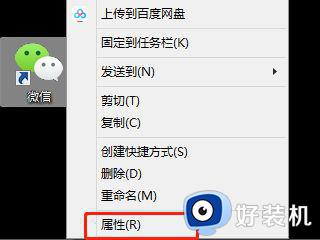
3、进入属性设置页面之后,在页面顶端的选项中找到“兼容性”这一选项,然后点击,进入兼容性内容的设置页面。
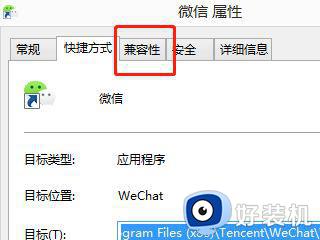
4、在兼容性设置页面找到“以兼容模式运行这个程序”,并在前端的方框中勾选成功,然后选择电脑运行的系统,如小编的电脑系统为windows 8,则选择windows 8这个操作系统。
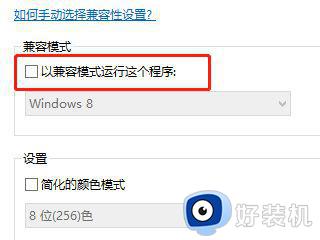
5、然后点击确定,即可完成操作。
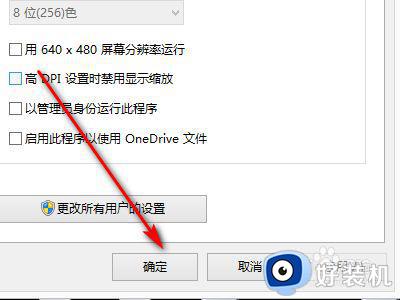
以上就是有关电脑提示微信播放器遇到错误修复方法了,有遇到相同问题的用户可参考本文中介绍的步骤来进行修复,希望能够对大家有所帮助。
电脑微信播放器遇到错误怎么办 电脑提示微信播放器遇到错误修复方法相关教程
- 电脑显示微信播放器错误怎么办 电脑提示微信播放器遇到错误修复方法
- 电脑微信语音无法播放怎么办 电脑微信语音不能播放如何解决
- 微信电脑登录错误请重新登录怎么办 微信提示登陆错误请重新登陆解决方法
- 微软播放器怎么调声道 微软播放器如何设置声道大小
- office激活显示0x80072F8F怎么办 office激活错误代码0x80072F8F的解决办法
- 爱奇艺错误代码kiwi4101怎么办 爱奇艺页面总是报错KIWI-4101如何解决
- 电脑版微信登录错误请重新登陆怎么解决
- win系统播放器怎么启用 win自带播放器怎么打开
- 电脑蓝牙连接成功放歌没有声音怎么办 电脑连接蓝牙播放器没有声音修复方法
- 爱奇艺播放失败是怎么回事 爱奇艺视频播放视频的解决方法
- 电脑无法播放mp4视频怎么办 电脑播放不了mp4格式视频如何解决
- 电脑文件如何彻底删除干净 电脑怎样彻底删除文件
- 电脑文件如何传到手机上面 怎么将电脑上的文件传到手机
- 电脑嗡嗡响声音很大怎么办 音箱电流声怎么消除嗡嗡声
- 电脑我的世界怎么下载?我的世界电脑版下载教程
- 电脑无法打开网页但是网络能用怎么回事 电脑有网但是打不开网页如何解决
热门推荐
电脑常见问题推荐
- 1 b660支持多少内存频率 b660主板支持内存频率多少
- 2 alt+tab不能直接切换怎么办 Alt+Tab不能正常切换窗口如何解决
- 3 vep格式用什么播放器 vep格式视频文件用什么软件打开
- 4 cad2022安装激活教程 cad2022如何安装并激活
- 5 电脑蓝屏无法正常启动怎么恢复?电脑蓝屏不能正常启动如何解决
- 6 nvidia geforce exerience出错怎么办 英伟达geforce experience错误代码如何解决
- 7 电脑为什么会自动安装一些垃圾软件 如何防止电脑自动安装流氓软件
- 8 creo3.0安装教程 creo3.0如何安装
- 9 cad左键选择不是矩形怎么办 CAD选择框不是矩形的解决方法
- 10 spooler服务自动关闭怎么办 Print Spooler服务总是自动停止如何处理
